PS暂存盘已满怎么办?Photoshop提示“PS暂存盘已满”解决办法?
来源:game773整合
作者:
时间:2024-03-14 16:07
小编:773游戏
最近有很多网友问,我们打开Photoshop的时候,忽然提示“PS暂存盘已满,请扩大容量,或者转移暂存盘位置”是什么原因呢?一般遇到这个提示就是用户在Photoshop软件中暂存位置容量(硬盘容量)或者内存不够造成的。那么PS暂存盘已满怎么办?下面我分享一下Photoshop提示“PS暂存盘已满”解决方法,如果你打开Photoshop软件的时候会有这个提示,不妨通过以下的方法来解决。

Photoshop提示“PS暂存盘已满”解决方法:
1、打开Photoshop CC软件之后,我们点击“编辑”→“首选项”→“性能”,如下图所示;
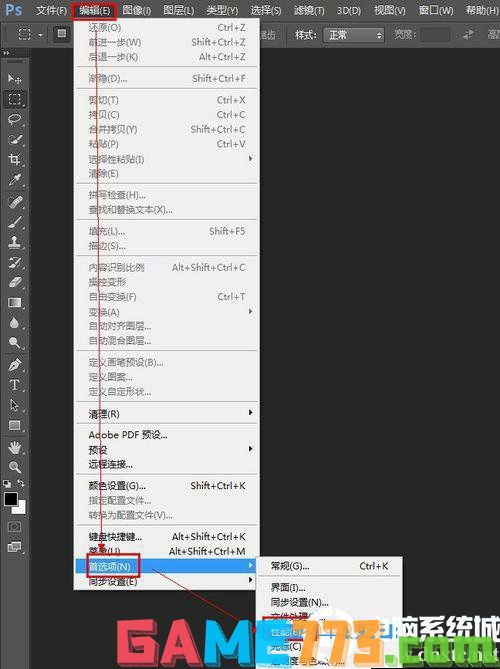
2、在“性能”(左侧栏目)界面中可以看到“让 Photoshop 使用(L):512 MB(7%)”肯定是不够用的,我们将其设置为大约三分之一的内存,如下图所示;
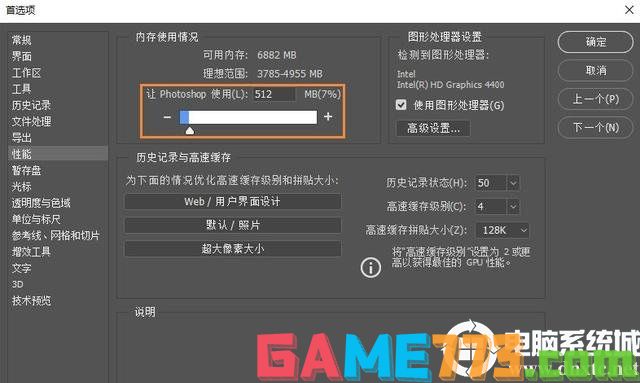
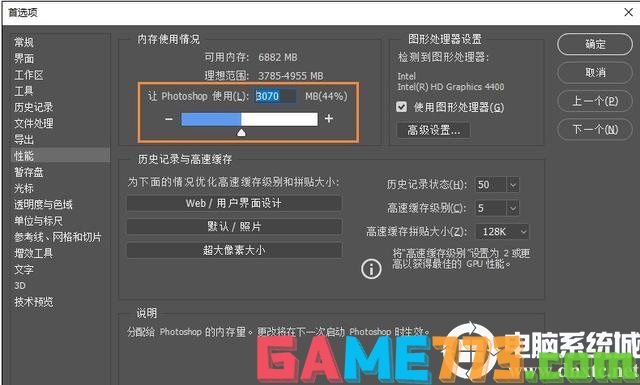
3、在“暂存盘”(左侧栏目)界面,如果发现多个存储盘都有空余较多的空间。可以直接勾选这些盘,也可以值使用一个,因为勾选不能为空,所有要先勾选两个以上才能取消另一个盘的勾选,如下图所示;

完成修改之后,重启Photoshop软件即可解决“PS暂存盘已满”提示问题。
上面即是PS暂存盘已满怎么办?Photoshop提示“PS暂存盘已满”解决方法?的全部内容了,文章的版权归原作者所有,如有侵犯您的权利,请及时联系本站删除,更多ps暂存盘已满怎么办?相关资讯,请关注收藏773游戏网。
下一篇:最后一页














